Excel:计算出勤天数的几个技巧
1、1,计算两个日期之间的工作日天数
一般情况下,计算两工作日之间的天数,多使用NETWORKDAYS函数,该函数语法为:
=NETWORKDAYS(开始日期,结束日期,[假期])
此函数第三个参数是可选参数,可使用自定义为需要排除的日期。
举例:计算下述员工的应出勤天数,不考虑节假日。如下图:
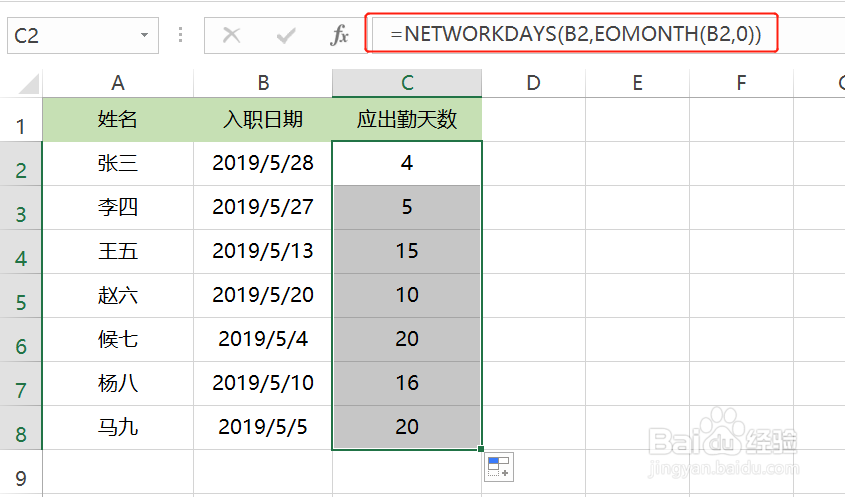
2、在C2中输入公式:=NETWORKDAYS(B2,EOMONTH(B2,0))
注:EOMONTH(B2,0)用来计算指定日期的的最后一天。

3、2,排除节假日计算应出勤天数
举例,某公司将5月份列为公司特殊的节日,这几天不需要计入出勤天数。
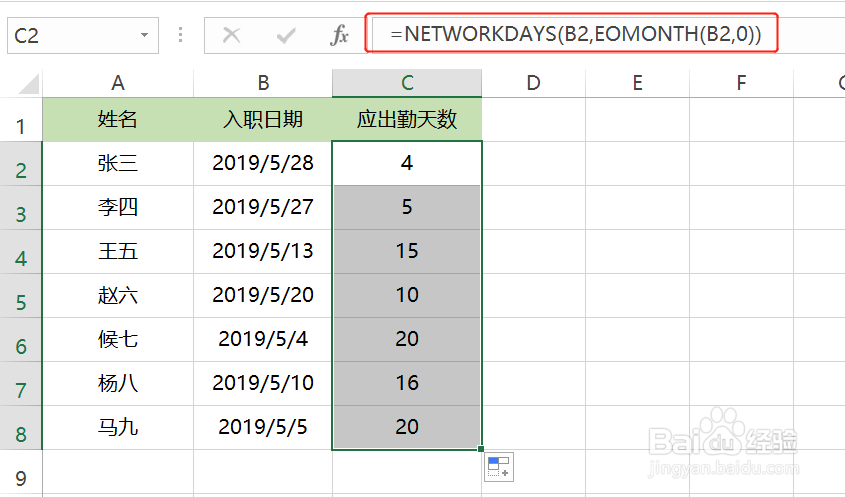
4、则:应在C2中输入公式为:
=NETWORKDAYS(B2,EOMONTH(B2,0),$E$4:$E$5)

5、3,6天制工作日出勤的计算
举例,某公司实行6天工作制,每周周日休息,这种情况下,应出勤天数该如何计算呢?此时可使用NETWORKDAYS.INTL计算。
该函数语法为:
=NETWORKDAYS.INTL(开始日期,结束日期,自定义周末类型,[假期])
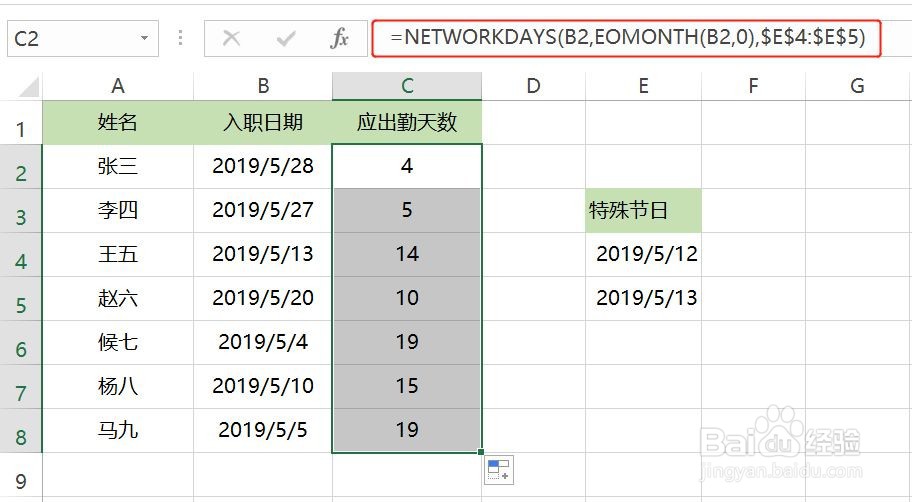
6、在C2中输入公式为:
=NETWORKDAYS.INTL(B2,EOMONTH(B2,0),11)
注:公式中的11代表仅为星期天。
此函数第三个参数自定义的周末类型共有下述几个类型可选择:

7、个人建议
最终效果如图所示。

声明:本网站引用、摘录或转载内容仅供网站访问者交流或参考,不代表本站立场,如存在版权或非法内容,请联系站长删除,联系邮箱:site.kefu@qq.com。
阅读量:74
阅读量:166
阅读量:185
阅读量:53
阅读量:82